Короткий пост решил написать по поводу Автозагрузки в связи с тем, что компания ДНС стала применять практику установки в Автозагрузку программ с рекламой собственного магазина, что вызывает недовольство конечных пользователей.
Удалить ярлык из Автозагрузки можно следующим образом.
1. Открыть проводник
2. Пункт пеню «Вид» -Скрытые элементы
3. C:ProgramDataMicrosoftWindowsStart MenuProgramsStartUp
Удалить ярлык программы из папки «Автозагрузка»
В случае если не помогло, можно искать в настройках системы
Выполнить
Пишем команду msconfig
В открывшемся окне находим вкладку Автозапуск
Снимаем галочки с ненужных программ
БУДЬТЕ ОСТОРОЖНЫ можно снять галочки с нужных программ ))
- Получить ссылку
- Электронная почта
- Другие приложения
Для того чтобы добавить комментарий в скрипте PowerShell необходимо использовать символ «#» #Первый комментарий в первом скрипте Write-Host Привет! Скачать скрипт
Как добавить программу в автозагрузку в Windows 8, 8.1
PowerShell. Коммандлет для паузы в выполнении скрипта Wait-Event
Если необходимо сделать паузу в выполнении скрипта Write-Host Будем ждать 10 секунд #Сделать пауза на 10 секунд Wait-Event -Timeout 10 Write-Host Прошло 10 секунд Иногда необходимо сделать паузу выполнении скрипта. Например когда мы отключаем пользователя от сеанса удаленных рабочих столов. Сразу закрывать сессию грубо, поэтому сначала предупреждаем, что сеанс будет отключен через определенное время затем делаем паузу на нужное время, а затем отключаем сеанс.
Первоначальная настройка МФУ Kyocera FS-1035MFP для печати по сети
Сразу скажу что изначально настройка данного аппарата для работы в корпоративной сети задача не простая. Вообще считаю что установка различных паролей для доступа к настройкам печатающего оборудование это очень сложный и тонкий вопрос. А самое неприятное в этом то что необходимо перечитать кучу не нужного материала для того чтобы добраться до нужных вещей.
В рабочей среде скорость установки часто играет большую роль. А данный аппарат ни как не отвечает требованиям по скорости установки.
Справедливости ради необходимо сказать что если данный аппарат будет использоваться в качестве копира, то его нужно правильно включить, но для того чтобы задействовать все его функции придется попотеть В общем то для увеличения скорости установки данной зверюги и задуман этот пост. Описывать буду ситуацию при которой принтер подключен к сети. Готовы? Точно готовы?
Если вы уверены то тогда можем попробовать. Вот так с нами стало общаться оборудование которое мы покупаем для работы. Итак на
Источник: doprogerammer.blogspot.com
Как добавить программы в автозагрузку в Windows 8?
Удерживайте окна и клавишу с буквой R на клавиатуре. В диалоговом окне запуска введите «shell: startup». В эту папку вы можете добавить любое приложение по вашему выбору, которое вы хотите запускать при запуске. Они будут добавлены в список, поэтому при доступе к приложениям для запуска вы можете отключить или включить их.
Как добавить программу в автозагрузку в Windows 8
Как настроить запуск программы при запуске?
Найдите папку «Автозагрузка» в «Все программы» и щелкните ее правой кнопкой мыши. Нажмите «Открыть», и он откроется в проводнике Windows. Щелкните правой кнопкой мыши в любом месте этого окна и нажмите «Вставить». Ярлык нужной программы должен появиться прямо в папке, и при следующем входе в Windows эта программа автоматически запустится.
Как изменить мои автозагрузочные программы Windows 8?
В появившемся меню нажмите «Диспетчер задач». Щелкните вкладку «Автозагрузка», чтобы увидеть, какие программы запускаются при запуске компьютера. Выберите программу, которую вы хотите изменить. Щелкните «Отключить» или «Включить» в правом нижнем углу экрана.
Где находится папка автозагрузки в Windows 8?
Откройте папку Microsoft и перейдите к AppDataRoamingMicrosoftWindowsStart MenuPrograms. Здесь вы найдете папку автозагрузки.
Как добавить программы в автозагрузку в Windows 10?
Как добавлять программы в автозагрузку в Windows 10
- Нажмите клавиши Windows + R, чтобы открыть диалоговое окно запуска.
- Введите shell: startup в диалоговом окне запуска и нажмите Enter на клавиатуре.
- Щелкните правой кнопкой мыши папку автозагрузки и выберите «Создать».
- Щелкните Ярлык.
- Введите расположение программы, если оно вам известно, или нажмите кнопку «Обзор», чтобы найти программу на своем компьютере. …
- Нажмите «Далее.
Как открыть меню запуска?
Чтобы открыть меню «Пуск», содержащее все ваши приложения, настройки и файлы, выполните одно из следующих действий:
- В левом конце панели задач щелкните значок Пуск.
- Нажмите клавишу с логотипом Windows на клавиатуре.
Как остановить запуск программ в Windows 8?
Windows 8, 8.1 и 10 позволяют очень просто отключить запускаемые приложения. Все, что вам нужно сделать, это открыть диспетчер задач, щелкнув правой кнопкой мыши на панели задач или используя сочетание клавиш CTRL + SHIFT + ESC, нажав «Подробнее», переключившись на вкладку «Автозагрузка» и нажав кнопку «Отключить». Это действительно так просто.
Как остановить автоматический запуск программ в Windows 8?
Как остановить запуск программ при запуске Windows 8
- Откройте меню Charms, наведя указатель мыши на правый нижний или верхний угол экрана.
- Найдите Диспетчер задач и откройте его.
- Выберите вкладку «Автозагрузка».
- Щелкните правой кнопкой мыши любое приложение в меню «Автозагрузка» и выберите «Отключить».
Как просмотреть программы автозагрузки?
Шаг 1. Нажмите кнопку «Пуск» в Windows и в текстовом поле «Поиск программ» введите MSConfig. После этого откроется консоль конфигурации системы. Шаг 2: Щелкните вкладку «Запуск». Откроется новое окно, в котором вы сможете увидеть все свои компьютерные программы, установленные в качестве параметров запуска.
Какой файл нужен для запуска Windows 8?
% AppData% MicrosoftWindowsStart MenuPrograms
(Или вы можете напрямую получить доступ к папке автозагрузки с помощью Windows Run. Одновременно нажмите клавиши Windows и R, введите shell: startup и нажмите ok.) Затем вы можете закрепить ярлык папки автозагрузки на начальном экране или в проводнике на панели задач.
Как получить классическое меню «Пуск» в Windows 8?
Откройте меню «Пуск», нажав Win или кнопку «Пуск». (В классической оболочке кнопка «Пуск» может выглядеть как морская ракушка.) Щелкните «Программы», выберите «Классическая оболочка», а затем выберите «Параметры меню« Пуск »». Щелкните вкладку «Стиль меню« Пуск »» и внесите необходимые изменения.
Что такое папка автозагрузки?
Папка автозагрузки — это функция, доступная в операционных системах Windows, которая позволяет пользователю автоматически запускать указанный набор программ при запуске Windows. Папка автозагрузки появилась в Windows 95.… Обычно она находится в папке программ, которую можно открыть, нажав кнопку «Пуск».
Как заставить программу автоматически запускаться в Windows?
Нажмите кнопку «Пуск», затем выберите «Настройки»> «Приложения»> «Запуск». Убедитесь, что все приложения, которые вы хотите запускать при запуске, включены. Если вы не видите параметр «Запуск» в разделе «Параметры», щелкните правой кнопкой мыши кнопку «Пуск», выберите «Диспетчер задач», затем выберите вкладку «Запуск».
Как добавить программу в меню «Пуск» Windows?
Чтобы добавить программы или приложения в меню «Пуск», выполните следующие действия:
- Нажмите кнопку «Пуск», а затем щелкните слова «Все приложения» в нижнем левом углу меню. …
- Щелкните правой кнопкой мыши элемент, который должен появиться в меню «Пуск»; затем выберите «Закрепить в начале». …
- На рабочем столе щелкните нужные элементы правой кнопкой мыши и выберите «Прикрепить к началу».
Что такое отложенный лаунчер при запуске?
Это в основном мера восстановления системы, но также позволяет вашей системе Windows загружаться раньше любых других приложений, таких как вирусы / вредоносное ПО. Эту службу можно отключить с помощью «msconfig» в приложении «Выполнить» или на вкладке «Автозагрузка» диспетчера задач.
Источник: frameboxxindore.com
Как добавить программу в автозагрузку Windows 10, 8
Как добавить программу в автозагрузку Windows 10, 8.1, 8, 7
Добрый день, товарищи. Так как я пишу статьи на сайт, используя в большинстве случаев как подопытного свой пк (далеко не все удобно делать в виртуальных машинах), со временем я перешел на portable версии части программ. Нет, это не основные типа Microsoft Office (который у меня, кстати, тоже лицензионный как и абсолютное большинство программ на компьютере), я о мелочевке.
Например, мой любимый легкий аудиоплеер Aimp, файловый сервер HFS или программа, с помощью которой я делаю скриншоты для статей — Screenshot Captor. Есть ещё программы, но я не буду сейчас их перечислять. Эти две я назвал потому что, они находятся у меня в автозагрузке. То есть загружаются автоматически, во время включения компьютера. И сегодня я расскажу несколько способов того, как добавить любую необходимую вам программу в автозагрузку.
Вот методы, которые я сегодня буду описывать, нажав по ссылке вы перейдете сразу к интересующему вас методу:
Автозапуск с помощью групповой политики
Откройте редактор групповой политики (в случае редактирования локальной политики безопасности нажмите комбинацию Win+ R, наберите gpedit.msc и Enter).
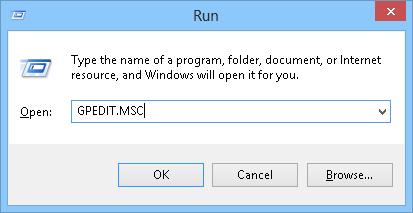
Перейдите в раздел User Configuration -> Administrative Templates -> System -> Logon.
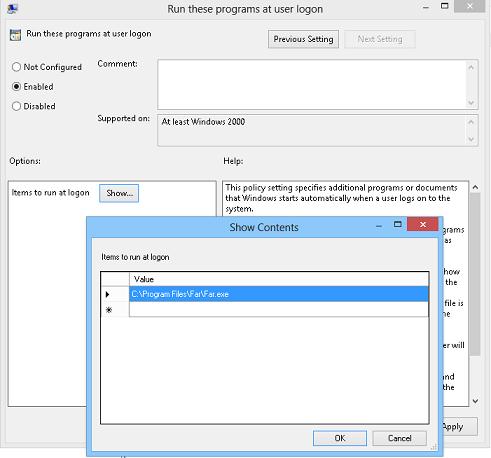
Нас интересует политика Run these programs at user logon. Откройте ее и активируйте ее (Enable). Нажмите кнопку Show и укажите полный путь к исполняемому файлу программы, которую необходимо автоматически запускать при входе в систему. Если в автозапуск нужно добавить несколько программ, их нужно указать каждую в отдельной строке.
Указанные программы будут запущены при следующем входе в систему любого пользователя данного компьютера.
Аналогичная политика (Run these programs at user logon) есть и в разделе конфигурации компьютера Computer Configuration -> Administrative Templates -> System -> Logon. Отличий в данных политиках практически нет, единственный нюанс – программы, указанные в разделе Computer Configuration запускаются раньше, чем программы из пользовательской политики.
Как отредактировать автозапуск программ в Виндовс 8
Если у вас долго загружается система, то проблема может быть в том, что вместе с ОС запускается слишком много дополнительных программ. Но вы можете просмотреть, какое программное обеспечение мешает работать системе, с помощью специального ПО или же стандартных системных средств. Существует довольно много способов настроить автозапуск в Windows 8, мы рассмотрим самые практичные и эффективные из них.
Способ 1: CCleaner
Одной из наиболее известных и действительно удобных программ для управления автозапуском является CCleaner. Это совершенно бесплатная программа для очистки системы, с помощью которой вы можете не только настроить автозапуск программ, но и очищать регистр, удалять остаточные и временные файлы и многое другое. СиКлинер объединяет в себе множество функций, в том числе и инструмент для управления автозагрузкой.
Просто запустите программу и во вкладке «Сервис» выберите пункт «Автозагрузка». Здесь вы увидите список всех программных продуктов и их состояние. Для того, чтобы включить или выключить автозапуск, кликните на необходимую программу и с помощью кнопок управления, которые находятся справа, измените ее состояние.
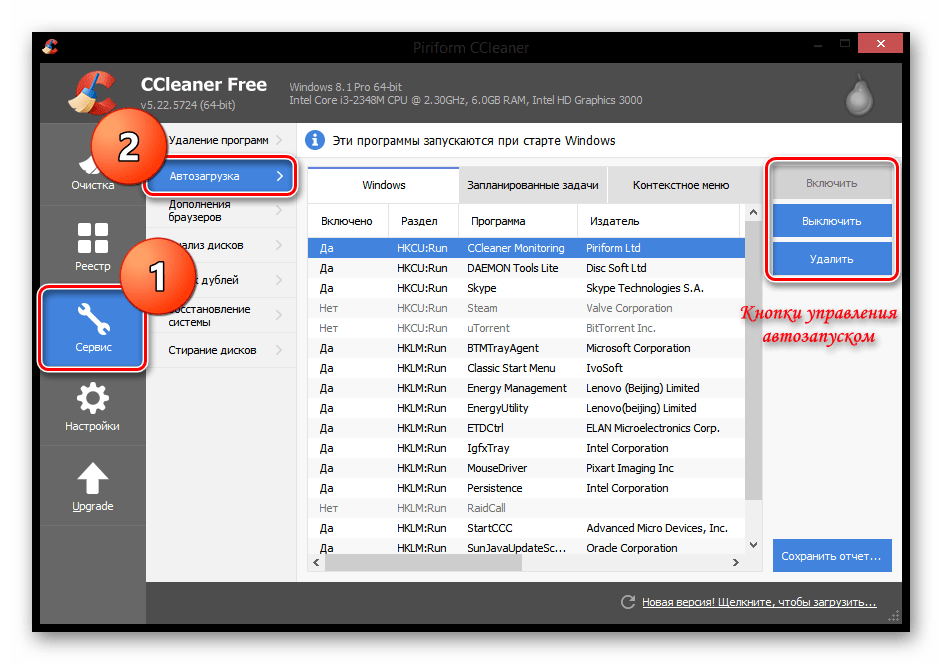
Способ 2: Anvir Task Manager
Еще одно не менее мощное средство для управления автозагрузкой (и не только) — Anvir Task Manager. Данный продукт полностью может заменить «Диспетчер задач», но при этом он также выполняет функции антивируса, брандмауэра и еще некоторые, которым вы не найдете замены среди штатных средств.
Для того, чтобы открыть «Автозагрузку», кликните на соответствующем пункте в панели меню. Откроется окно, в котором вы увидите все программное обеспечение, установленные на вашем ПК. Для того, чтобы включить или выключить автозапуск какой-либо программы, соответственно поставьте или уберите напротив нее галочку в чекбоксе.
Читать еще: Программа Exiland Backup или надежное резервное копирование файлов как для домашних пользователей, так и для организаций
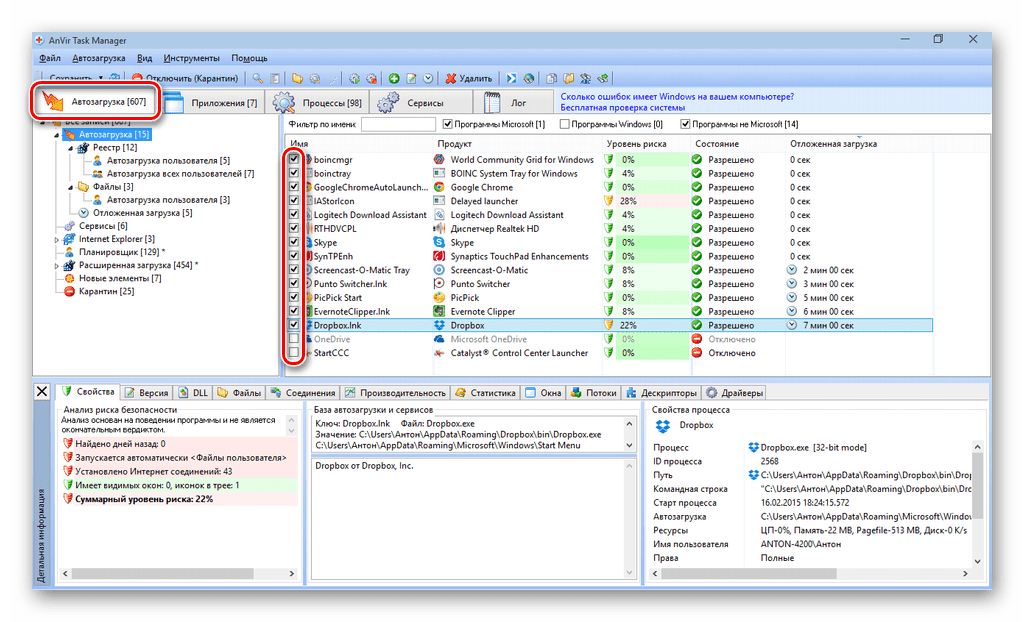
Способ 3: Штатные средства системы
Как мы уже говорили, существует также и стандартные средства для управления автозапуском программ, а также несколько дополнительных методов настроить автозапуск без дополнительного ПО. Рассмотрим наиболее востребованные и интересные из них.
- Многие пользователи интересуются, где находится папка автозагрузки. В проводнике пропишите следующий путь:
Важно: вместо UserName следует подставить имя пользователя, для которого необходимо настроить автозагрузку. Вы попадете в папку, где находятся ярлыки того обеспечения, которое будет запускаться вместе с системой. Вы можете удалять или добавлять их самостоятельно, чтобы редактировать автозапуск.
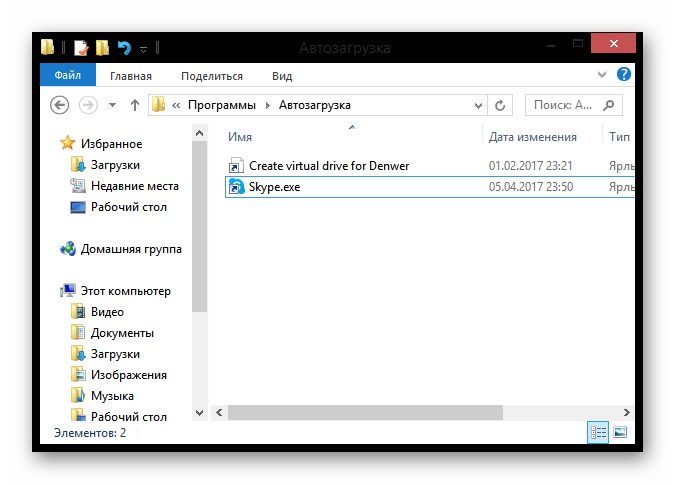
Также перейти в папку «Автозагрузка» можно через диалоговое окно «Выполнить». Вызовите данный инструмент с помощью комбинации клавиш Win + R и введите туда следующую команду:
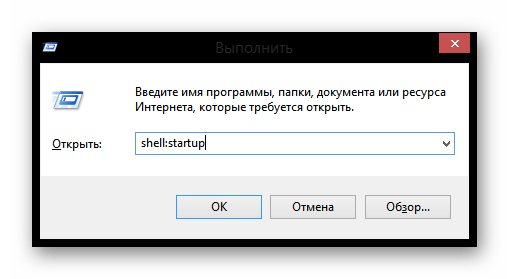
Вызовите «Диспетчер задач» с помощью сочетания клавиш Ctrl + Shift + Escape или же кликнув правой кнопкой мыши по панели задач и выбрав соответствующий пункт. В окне, которое откроется, перейдите во вкладку «Автозагрузка». Здесь вы найдете список всего программного обеспечения, которое установлено на вашем компьютере. Чтобы отключить или включить автозапуск программы, выберите в списке необходимый продукт и нажмите на кнопку в правом нижнем углу окна.
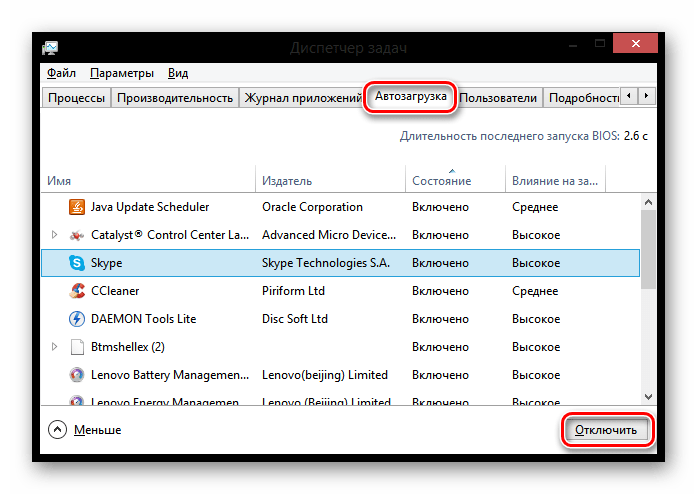
Таким образом мы рассмотрели несколько способов, с помощью которых вы сможете сэкономить ресурсы вашего компьютера и настроить автозапуск программ. Как видите, сделать это не сложно и всегда можно использовать дополнительное программное обеспечение, которое сделает все за вас.
Как открыть автозагрузку в Windows 8
Вариант №1:
Для начала нужно активировать «Диспетчер задач». Достаточно нажать правой кнопкой мыши на панели задач и выбрать соответствующую строчку.

Открывшееся окошко нужно раскрыть. Для этого жмем на строку «Подробнее».

Далее проходим во вкладку «Автозагрузка».

Так же выделяем строчку с нужной программой и нажимаем «Включить» или «Отключить».
Вариант №2:
Сочетанием клавиш «Win+R» вызываем командную строку, куда вписываем «msconfig». Действие подтверждается клавишей «Ок».

Во вкладке «Автозагрузка» нужно пройти по гиперссылке «Открыть диспетчер задач».

Снова ищем необходимую программу.

Выделяем ее, после чего нажимаем «Включить» или «Отключить» в зависимости от надобности.
Дополнительная информация
Понимание как открыть автозагрузку в Windows 8 позволит не только добавить определенные программы в список автоматической загрузки, но и убрать их оттуда. При составлении списка необходимо помнить, что слишком большое количество программ в автозагрузке может заметно снизить скорость загрузки как отдельных процессов операционной системы, так и Windows в целом.
Поэтому, если у вас нет возможности приобрети SSD и сделать загрузку своей операционной системы мгновенной, то я вам настоятельно рекомендую всерьез заняться автозагрузкой. Правильная настройка этого системного блока Windows позволит значительно сократить время запуска. Этого можно достигнуть за счет того, что можно убрать некоторые программы, которые вам не требуются при ежедневном использовании. Как пример могу привести скайп, программные средства обновления Adobe, службы проверки совместимости от Microsoft, а также многое и многое другое.
Я не рекомендую неопытным пользователям редактировать вкладку со службами. Однако вкладка с программами — целиком и полностью ваша. Во-первых, вы больше узнаете о своем компьютере, во-вторых обычный поисковик. Он способен рассказать вам что из себя представляет то или иное программное обеспечение и что оно делает. Поэтому вы можете легко решить необходимо ли это вам каждый день.
Либо же проще будет это включить и обновить руками, если необходимость возникает не ежедневно.
Читать еще: Удаленное выполнение сценариев в Windows PowerShell 2.0
Помимо программ, служб и утилит атоматическая загрузка системы позволяет вам отключить вирусы, которые всегда грузятся параллельно вместе с операционкой и отражаются в этой ветке. Это очень полезное знание, так как если у вас возникли подозрения, вы всегда просто можете открыть автозагрузку и проверить что же все-таки перегружает систему. Но простое отключение не является решением проблемы, тогда лучше воспользоваться бесплатными утилитами, о которых я уже писал, и вылечить ваш компьютер.
Если у вас возникают трудности с добавлением или наоборот удалением программ из автозагрузки вашей операционной системы, вы всегда можете задать мне вопрос, и я помогу вам решить вашу проблему. Если же у вас есть какие-то собственные ценные советы или примеры из жизни: расскажите об этом в комментариях к блогу.
Способ № 1: Редактирование автозагрузки через «Диспетчер задач»
Несмотря на кажущуюся сложность доступа к автозагрузке программ в OS Windows 8, перейти к ее настройкам достаточно просто, воспользовавшись стандартным «Диспетчером задач». Для этого, как и прежде, нужно прибегнуть к нажатию комбинации кнопок Ctrl+Alt+Del, затем в открывшемся контекстном меню выбрать «Диспетчер задач» и перейти в соответствующую вкладку при появлении системного окошка:

В результате таких нехитрых манипуляций на экране появится список со всеми программами, которые можно либо удалить из автозагрузки, либо добавить в нее. В первом случае, в частности, достаточно кликнуть мышкой по приложению, которое требуется вывести из автоматического запуска при старте Windows, и щелкнуть кнопку «Отключить»:

Соответственно, если нужно добавить в автозагрузку одну из программ, указанных в перечне «Диспетчера задач», потребуется клацнуть по ней мышью и выбрать вариант «Включить»:

Аналогичного результата можно добиться, если кликнуть по выбранному файлу правой кнопкой мыши и щелкнуть в появившемся списке соответствующий пункт отключить или включить.
Как посмотреть список автозагрузки
Каталог «Автозагрузка»
Юзеры, отчасти знакомые с Windows 7, не могут отыскать каталога «Автозагрузка» в Пуске новой операционной системы. Его там и нет ввиду непрактичности: в папке находились лишь некоторые ярлыки автоматически запускаемых программ. Она существует, но не отображается в меню «Пуск».
- Для перехода в этот каталог выполняем команду: «shell:startup».

- Откроется окно с ярлыками, загружаемыми с Windows 8 приложений. Удаляя или добавляя элементы можно легко управлять списком автозагрузки. Но здесь отображаются далеко не все ее элементы, потому идем далее.

Диспетчер задач
Если думаете, что автозагрузка в Windows 8, как и предыдущих версиях операционной системы от Microsoft, вызывается командой «msconfig», введенной в окно «Выполнить» (запускается посредством Win + R) или поисковую строку, то сильно ошибаетесь. Теперь автозапуск находится в одной из вкладок «Диспетчера задач». С его вызовом проблем появиться не должно.
- Команда «msconfig» откроет окно «Конфигурация системы». Перейдя на вкладку «Автозагрузка» можно запустить «Диспетчер задач», кликнув по одноименной ссылке.

- В диспетчере переходим на вкладку «Автозагрузка».

Выделив названия программы, ее легко удалить со списка автоматически запускаемых после клика по кнопке «Отключить» или через контекстное меню ярлыка.
Реестр Windows 8
Еще одним местом расположения всех ссылок на программы из автозапуска является база данных операционной системы – ее реестр. Для незнакомых с ним пользователей подскажем, что введенная в поиск или текстовую строку окна «Выполнить» команда «regedit» откроет доступ до системного реестра. Здесь в нескольких разделах находятся папки со ссылками программ, запускаемых автоматически. Переходим в приведенные ниже разделы. В них расположены ключи с путями автоматически загружаемых с Windows приложений.
Читать еще: А как очистить Hosts?!

При необходимости выделяем ключ, вызываем контекстное меню и удаляем его. О продуктах, которые стоит оставить, и попусту расходуемых ресурсы, поговорим ниже.

Стороннее программное обеспечение
Существует масса программ, предоставляющих пользователю в наглядном виде информацию о списке автозапуска. Причём многие из них отображают ярлыки всех приложений в одном окне, что избавляет от поиска ключей реестра. Одной из таких программ является всем известный чистильщик Windows – CCleaner.
- После запуска приложения переходим в раздел «Сервис». Кликаем по названию вкладки «Автозагрузка».

Здесь выполняется не только удаление ненужных приложений из автозагрузки, но и настройка – их временное отключение. Переходя по вкладкам в верхней части интерфейса, увидите, какие приложения запускает интернет-обозреватель IE (если не пользуетесь им – следует отключить их автоматический запуск с Windows 8 или вовсе удалить из списка автозагрузки). Здесь же отображаются назначенные при помощи «Планировщика заданий» задачи (в том числе по запуску программ), о чем далеко не всегда подозревают пользователи.
Ручная очистка каталога автозапуска
Этот метод является очевидным решением упомянутой проблемы и до сих пор не понятно, почему многие его игнорируют, я так подозреваю, что не все знают о нем и по — этому решил его озвучить. Если вы откроете меню Пуск и зайдете в раздел Все программы, то среди прочего увидите папку под названием Автозагрузка.

Когда в эту папку помещается ярлык какого-либо приложения, оно будет стартовать одновременно с загрузкой компьютера. Если вы решили очистить свой список автоматически стартующих приложений, то в первую очередь вам нужно заглянуть в эту папку и удалить ярлыки тех приложений, которые собираетесь исключить из автозапуска. При этом не стоит переживать насчет самой программы – удаляется всего лишь ее ярлык. Чувствую, вы догадались, что только этим не обойдется и вы правы, идем далее.
Редактор реестра
Самый неудобный способ, но для полноты картины его необходимо упомянуть и разобрать. С помощью редактирования параметров вы можете настроить список программ в автозапуске. Для этого следуйте инструкции:
- Откройте окно «Выполнить» ( Win + R ) и воспользуйтесь командой «regedit».
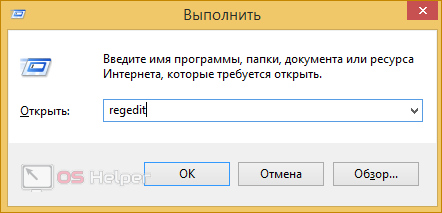
- Теперь нужно найти ветки каталога:
HKEY_CURRENT_USER Software Microsoft Windows CurrentVersionRun
HKEY_LOCAL_MACHINE Software Microsoft Windows CurrentVersion Run
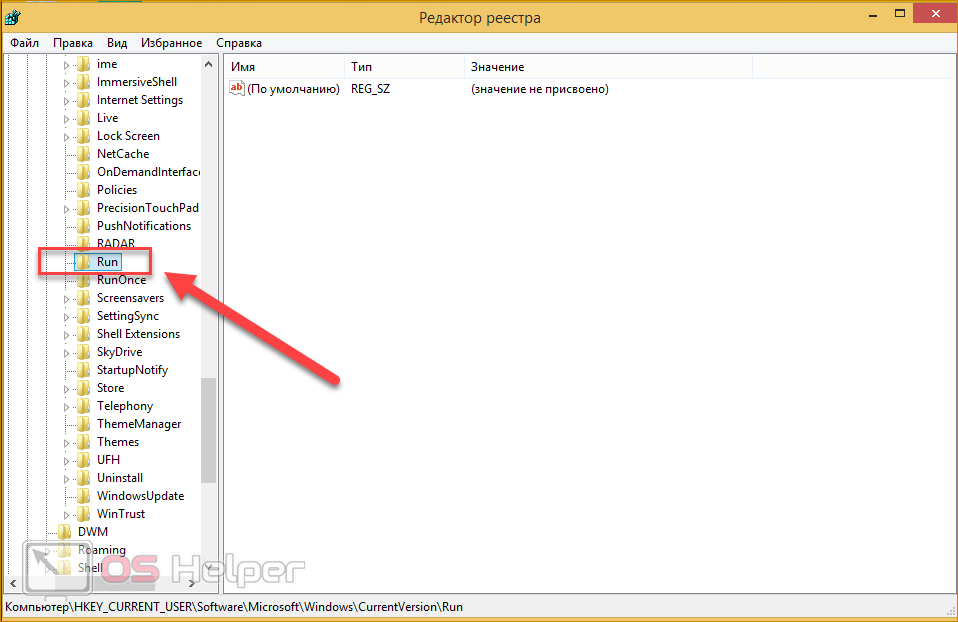
- Чтобы создать свой параметр, необходим нажать на пустом месте ПКМ и выбрать пункт «Создать» – «Строковый параметр». В поле значения указывайте путь к исполнительному файлу и сохраняйте параметр.
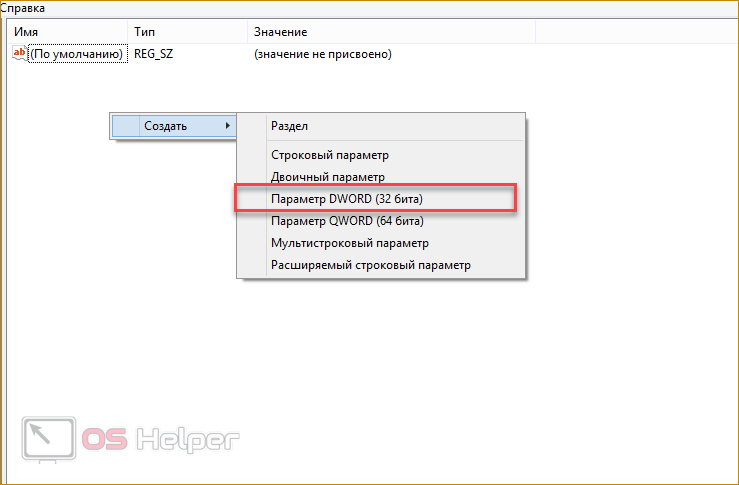
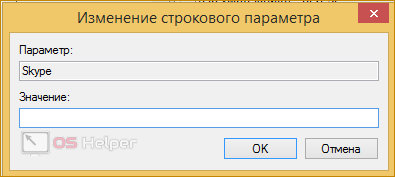
Осталось рассмотреть последний стандартный метод – это «Планировщик заданий».
Добавление программы в автозапуск с помощью утилиты “Планировщик заданий” Windows
Для того чтобы добавить программу в автозагрузку, можно использовать и Планировщик заданий (taskschd.msc)

Чтобы открыть Планировщик заданий нажмите сочетание клавиш + R и в открывшемся диалоговом окне Выполнить введите taskschd.msc

В открывшемся окне Планировщик заданий нажимаем справа кнопку Создать простую задачу….

Откроется окно Мастер создания простого задания. Вводим имя нашей задачи и при необходимости пару строк описания. И жмем кнопку Далее .

Выбираем когда должна запускаться программа, выбираем При запуске компьютера, нажимаем кнопку Далее .

В следующем окне Мастера создания простого задания выбираем Запустить программу, нажимаем кнопку Далее .

Жмем кнопку Обзор.. и выбираем программу, которую мы хотим запускать при старте и нажимаем кнопку Далее .

В следующем окне проверяем все ли правильно мы указали и нажимаем кнопку Готово .
Источник: pc-windows.ru